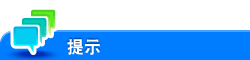使用说明书

使用Wi-Fi直连进行打印
关于Wi-Fi直连
Wi-Fi直连是一种不使用接入点与无线终端直接相连的标准。
可以使用Android/iOS终端(如支持Wi-Fi直连的智能电话或平板电脑)指定和打印终端中存储的文件。
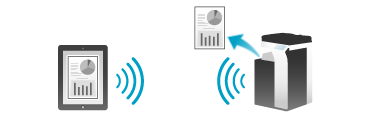
使用该功能需要选购的无线LAN接口组件。
终端端:使用此功能所需的操作
通过Wi-Fi直连将支持Wi-Fi直连的终端连接到本机。
有关如何操作终端的详细资料,请参见相关说明书。
某些终端可能无法通过Wi-Fi直连连接到本机。有关详细资料,请参见终端的相关说明书。
选择终端设置菜单上的"Wi-Fi直连"。
将显示支持Wi-Fi直连设备的列表。
从列表中选择本机的SSID。
本机已在终端中注册,连接设置完成。
对于不支持Wi-Fi直连的终端,会在Wi-Fi(设置)画面上显示本机Wi-Fi直连连接的虚拟SSID。在终端的Wi-Fi(设置)画面上选择本机的虚拟SSID时,终端可以通过Wi-Fi直连连接到本机。
如果在本机上将[无线线路]设置为[自动],可能会导致某些Android终端的Wi-Fi直连连接失败。出现这种情况时,将[无线线路]设置更改为固定信道,然后重试连接。有关本机设置的详细资料,请参见此处。
使用Android/iOS终端进行打印
需要在Android/iOS终端上安装PageScope Mobile。
使用计算机打印
通过Wi-Fi直连将本机连接到计算机后,在计算机上安装打印机驱动程序。